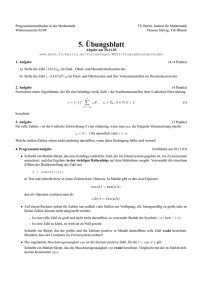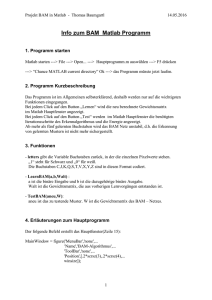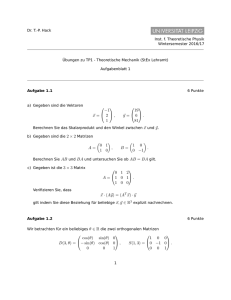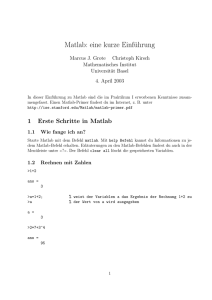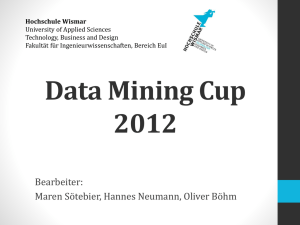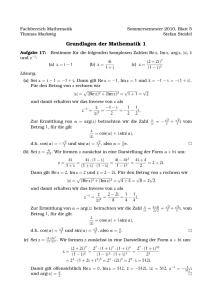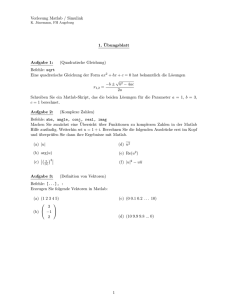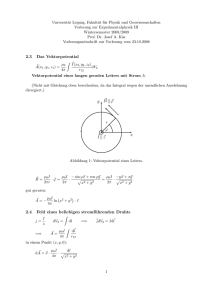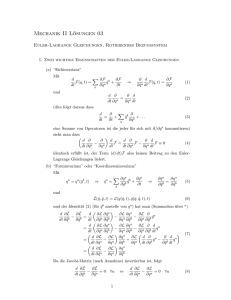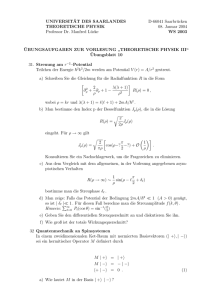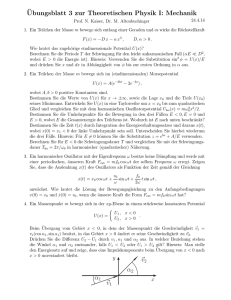A Matlab
Werbung
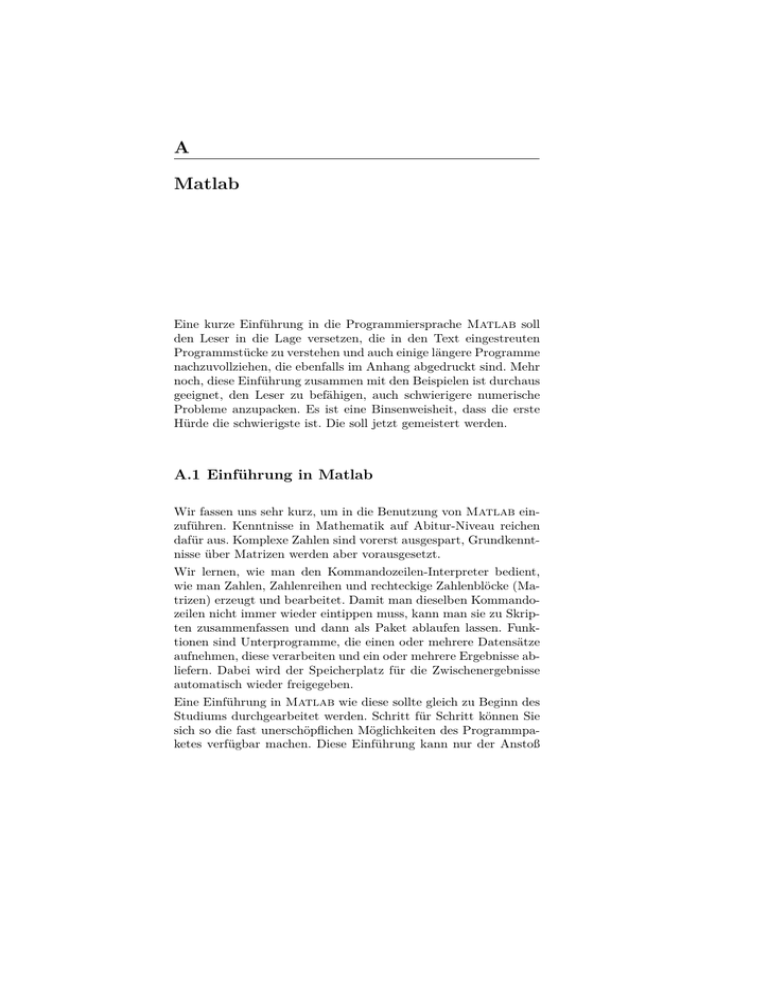
A Matlab Eine kurze Einführung in die Programmiersprache Matlab soll den Leser in die Lage versetzen, die in den Text eingestreuten Programmstücke zu verstehen und auch einige längere Programme nachzuvollziehen, die ebenfalls im Anhang abgedruckt sind. Mehr noch, diese Einführung zusammen mit den Beispielen ist durchaus geeignet, den Leser zu befähigen, auch schwierigere numerische Probleme anzupacken. Es ist eine Binsenweisheit, dass die erste Hürde die schwierigste ist. Die soll jetzt gemeistert werden. A.1 Einführung in Matlab Wir fassen uns sehr kurz, um in die Benutzung von Matlab einzuführen. Kenntnisse in Mathematik auf Abitur-Niveau reichen dafür aus. Komplexe Zahlen sind vorerst ausgespart, Grundkenntnisse über Matrizen werden aber vorausgesetzt. Wir lernen, wie man den Kommandozeilen-Interpreter bedient, wie man Zahlen, Zahlenreihen und rechteckige Zahlenblöcke (Matrizen) erzeugt und bearbeitet. Damit man dieselben Kommandozeilen nicht immer wieder eintippen muss, kann man sie zu Skripten zusammenfassen und dann als Paket ablaufen lassen. Funktionen sind Unterprogramme, die einen oder mehrere Datensätze aufnehmen, diese verarbeiten und ein oder mehrere Ergebnisse abliefern. Dabei wird der Speicherplatz für die Zwischenergebnisse automatisch wieder freigegeben. Eine Einführung in Matlab wie diese sollte gleich zu Beginn des Studiums durchgearbeitet werden. Schritt für Schritt können Sie sich so die fast unerschöpflichen Möglichkeiten des Programmpaketes verfügbar machen. Diese Einführung kann nur der Anstoß 208 A Matlab dazu sein. Wir bauen darauf, dass die angehenden Naturwissenschaftler am besten anhand von gut gewählten Beispielen lernen, um sich dann selber mit dem Hilfe-System weiter zu helfen. A.1.1 Kommandozeile = format long pi short Wir gehen davon aus, dass Sie vor einer funktionierenden MatlabInstallation sitzen. Für gewöhnlich1 werden drei Fenster angezeigt, nämlich Workspace, Command History und Command Window. Das erste zeigt den Arbeitsspeicher, das zweite führt Protokoll über die bisher abgesetzten Befehle, und das dritte empfängt und verarbeitet neue Befehle. Mit dem Cursor sollten Sie das Command Window aktivieren. » und ein blinkender Cursor zeigt an, dass Matlab auf einen Befehl wartet. Geben Sie » x=12.5 ein. Das System2 antwortet, dass x den Wert 12.500 hat. Zugleich kann man im Workspace-Fenster sehen, dass es eine Matrix x gibt, die den Wert 12.5 hat und die Klasse double. Es handelt sich also um eine reelle Zahl doppelter Genauigkeit. Das ist der Standard: 64 bit beziehungsweise 8 byte. Weil es noch keine Variable x gab, wird sie durch den Zuweisungsbefehl angelegt. Man kann der Variable nun durch » x=3.141592654 einen neuen Wert zuweisen. Wiederum antwortet Matlab mit der Feststellung, dass x den Wert 3.1416 hat. Offensichtlich wurde bei der Ausgabe auf fünfstellige Genauigkeit gerundet. Der Befehl » format long ändert das. Die Antwort auf » x sollte nun 3.14159265400000 sein. Wahrscheinlich war π gemeint, was als vorab definierte Variable3 zur Verfügung steht: » x=pi ergibt 3.14159265358979. Mit » format short 1 2 3 Voreinstellung genauer: der Kommandozeilen-Interpreter Vorsicht: kann umdefiniert werden. A.1 Einführung in Matlab kann man wieder auf grobe Genauigkeit (nur in der Anzeige!) umschalten. Ein Semikolon als Abschluss eines Befehls unterdrückt das Echo. Nach » x=1.4142; erfolgt keine Reaktion im Command Window, obgleich ein Blick in das Workspace-Fenster den veränderten Wert anzeigt. Sehr wahrscheinlich war übrigens » x=sqrt(2); gemeint. Überzeugen Sie sich im Workspace-Fenster über die Wirkung. sqrt, die Quadratwurzel, ist eine von √ hunderten von eingebauten Funktionen. Der Goldene Schnitt ( 5−1)/2 beispielsweise hat den Wert » gs=(sqrt(5)-1)/2; Matlab-Namen beginnen mit einem Buchstaben und können weitere Buchstaben, Ziffern und den Unterstrich enthalten, so wie XY_fun12. Große und kleine Buchstaben gelten als verschieden. Mit den einmal erzeugten Variablen lässt sich weiterrechnen. Z. B. kann man sich überzeugen, ob der Goldene Schnitt tatsächlich die Lösung der quadratischen Gleichung x2 + x − 1 = 0 darstellt: » gs^2+gs-1 sollte 0 zurückgeben. x^2 ist dasselbe wie x*x. Es sind aber auch reellwertige Exponenten zugelassen. Im Command History-Fenster können Sie jeden bisher erteilten Befehl anklicken, er wird dann wieder ausgeführt. A.1.2 Matrizen Unter einer Matrix versteht man bekanntlich eine rechteckige Anordnung von Zahlen. Von links nach rechts durchläuft man eine Zeile, von oben nach unten eine Spalte. In Matlab werden Zeilen und Spalten durch ganze Zahlen nummeriert, beginnend mit 1. Damit steht Matlab in der Tradition von FORTRAN (und der gesamten Literatur über Numerik), während in C und in den davon abgeleiteten Sprachen C++ und Java die Indizes mit 0 anfangen. Intern wird eine Matrix als Vektor gespeichert, wobei der Zeilenindex schneller läuft als der Spaltenindex. Wir machen das am 209 ; sqrt + ^ - * / 210 A Matlab besten anhand einer 2 × 3-Matrix klar: ! a11 a12 a13 A= a21 a22 a23 wird intern als A= [..] , ; (..) size ’ linspace a1 a2 a3 a4 a5 a6 (A.1) ! (A.2) gespeichert. Die Matrix hat zwei Zeilen und drei Spalten4 , daher R = 2 und C = 3. Für ajk = am gilt m = j + (k − 1)R. Das letzte Matrixelement wird durch m = R + (C − 1)R = CR indiziert, wie es sein muss. Wir erzeugen durch den folgenden Befehl » A=[1,2,3;4,5,6] eine 2 × 3-Matrix. Die eckigen Klammern fassen die Daten zusammen, mit dem Komma wird von links nach rechts zusammengestellt, mit dem Semikolon von oben nach unten. Auf die Datenelemente kann man entweder gemäß » x=A(1,3) oder als » x=A(5) zugreifen. In beiden Fällen sollte übrigens 3 angezeigt werden. 1 × N -Matrizen heißen Zeilenvektoren, N × 1-Matrizes sind Spaltenvektoren. Beispielsweise kann man » x1=[1,2,3]; » x2=[4,5,6]; schreiben und dann zu der obigen Matrix montieren, » A=[x1;x2] Die Größe einer Matrix kann man durch » [R,C]=size(A) abfragen. size gibt einen Zeilenvektor mit zwei Elementen zurück, dessen Komponenten wir mit den Variablen R und C belegt haben. A’ ist die zu A transponierte Matrix. Überprüfen Sie das durch » [R,C]=size(A’) Mit linspace(a,b,N) erzeugt man einen Zeilenvektor von N gleichmäßig im Intervall [a, b ] verteilten Stützstellen. Hier ein Beispiel: » x=linspace(-pi,pi,128); 4 englisch rows und columns A.1 Einführung in Matlab ones(R,C) und zeros(R,C) erzeugen mit Einsen oder Nullen besetzte R × C-Matrizen. eye(N) liefert die N × N -Eins-Matrix5 . 211 ones zeros eye A.1.3 Punktweise Operationen Matrizen können auf einen Schlag mit einer Zahl multipliziert werden. Mit dem A von oben schreiben wir » B=0.5*A um alle Elemente zu halbieren. Genauso hätte man » B=A/2 schreiben können. Ebenso kann man auf einen Schlag zu einer Matrix eine Zahl z addieren oder von ihr subtrahieren: » B=A-1+z Matrizen der gleichen Größe, wie A und B, kann man addieren und subtrahieren. Sehen Sie sich » B-A an. Matrizen der gleichen Größe kann man auch punktweise multiplizieren, wie in » D=A.*A Sie sollten eine 2 × 3-Matrix von Quadratzahlen sehen. Auch » D./A ist möglich, wenn kein Eintrag in der Matrix A verschwindet. Übrigens ist Multiplizieren mit einer Zahl, Addieren und Subtrahieren immer elementen- oder punktweise gemeint. Da Missverständnisse nicht möglich sind, ist der Punkt bei diesen punktweisen Operationen wegzulassen. Man kann einen Datensatz punktweise quadrieren wie oben oder auch mit » D=A.^2 Die Matrix A gewinnt man durch » sqrt(D) zurück. Wichtig: die eingebaute Funktion sqrt kann nicht nur auf Zahlen, sondern auch auf Matrizen angewendet werden. Wenn x das Intervall [−π, π] approximiert, wie oben, dann ist » y=sin(x); ein Zeilenvektor der entsprechenden Sinus-Werte. Mit » plot(x,y) 5 Lautmalerisch englisch für I, Symbol der Eins-Matrix * / + - + - .* ./ .^ sin plot 212 A Matlab kann man sich den entsprechenden Graphen ansehen. Wir erörtern später, wie man daraus ein schöneres Bild macht. A.1.4 Matrixoperationen clear all Wir ordnen erst einmal » clear all; an, um den Arbeitsspeicher völlig zu löschen. Matrizen beschreiben lineare Abbildungen. Beispielsweise wird im dreidimensionalen Raum ein Spaltenvektor z durch die 3 × 3Matrix M in den Spaltenvektor y = M z abgebildet, nämlich gemäß yj = 3 X Mjk zk für j = 1, 2, 3 . (A.3) k=1 * \ norm Mit » z=[-1;2;4]; und » M=[-1,3,0.5;-0.2,0.9,0.1;0,0.3,1.2]; dürfen wir in Matlab einfach » y=M*z; schreiben. Das Ergebnis ist ein Spaltenvektor y mit den Einträgen 9.0, 2.4 und 5.4. Nun kann man die Frage stellen: Gegeben sei der Spaltenvektor y und die Matrix M . Welcher Vektor x wird mit M in y abgebildet? Anders formuliert, man soll das lineare Gleichungssystem y = M x nach x auflösen. In Matlab bewerkstelligt man das durch » x=M\y; Man beachte den Unterschied zum gewöhnlichen Divisions-Operator. In der Tat stimmen das ursprüngliche z und x überein – beinahe. Zwar sehen auch im langen Format x und z gleich aus, die Differenz z − x jedoch ist von der Größen 10−15 , das sind ein oder zwei bit in der letzten Stelle. Man kann das durch » norm(z-x) feststellen. Dass z in y = M z und x in dem linearen Gleichungssystem y = M x nicht exakt übereinstimmen, hat eine einfache Erklärung. Dezimalzahlen mit endlicher Genauigkeit können im Binärsystem im Allgemeinen nicht mit endlich vielen Stellen dargestellt werden. Daher gibt es Rundungsfehler. A.1 Einführung in Matlab Wir können hier noch nicht erklären, wie die Norm ||A|| einer Matrix berechnet wird. Sie verschwindet jedenfalls dann und nur dann, wenn A eine Null-Matrix ist, wenn alle Einträge Nullen sind. Unser Beispiel kann man verallgemeinern. Die Matrizenmultiplikation C = B A ist immer dann wohldefiniert, wenn die Zahl N der Zeilen von A mit der Zahl der Spalten von B übereinstimmt. C hat so viel Zeilen wie B und so viel Spalten wie A. Die 2×3-Matrix A kann mit der 4 × 2-Matrix B gemäß C = B A multipliziert werden. C ist dann eine 4×3-Matrix. In Matlab schreibt man C=B*A. Das steht für Cjk = N X Bjn Ank . 213 * (A.4) n=1 Die Länge eines Spaltenvektors x ist » sqrt(x’*x), während man für einen Zeilenvektor » sqrt(x*x’) schreiben muss. In beiden Fällen stimmt diese Länge mit norm(x) überein. A.1.5 Programme Nacheinander auszuführende Befehle kann man in eine Datei schreiben, die die Endung .m haben muss. Der Name dieser Datei – ohne Endung – ist für den Interpreter ein Befehl. Allerdings muss die Datei auch gefunden werden. Matlab sucht im Dateisystem auf einem Suchpfad, und darin muss der Speicherort der .m-Datei vorkommen. » path zeigt den Suchpfad an. Mit » help path können Sie sich informieren, wie man den Suchpfad verändern kann, sowohl vorübergehend als auch dauerhaft. Mit » helpdesk rufen Sie die gesamte Dokumentation zu Matlab auf. Das ist natürlich auch direkt über die Benutzeroberfläche möglich. » edit aktiviert den Editor. Hier ein Beispiel. 1 2 % this file is empr_1.m for Matlab z=[-1;2;4]; path help helpdesk edit 214 A Matlab 3 4 5 6 % rand for : end tic toc M=[-1,3,0.5;-0.2,0.9,0.1;0,0.3,1.2]; y=M*z; x=M\y; norm(z-x) Text, der nach einem Prozent-Zeichen kommt, gilt als Kommentar. Die Zeilennummern gehören nicht zum Programm. Das Programm wird durch die Eingabe » empr_1 ausgeführt. Mit dem Programm erweitert man den Wortschatz von Matlab um einen neuen Befehl. Es kann vom Kommandozeilen-Interpreter verarbeitet oder in anderen Programmen verwendet werden. In dem folgenden Beispielprogramm erzeugen wir zwei riesige Matrizen aus Zufallszahlen und multiplizieren diese. Einmal mit dem Blockbefehl *, einmal mit geschachtelten for-Schleifen, die jeweils durch end beendet werden. 1 2 3 4 5 6 7 8 9 10 11 12 13 14 15 16 17 18 clear all A=rand(500,1000); B=rand(2000,500); tic; C=B*A; toc clear C; tic; for j=1:2000 for k=1:1000 sum=0; for n=1:500 sum=sum+B(j,n)*A(n,k); end; C(j,k)=sum; end; end; toc tic schaltet eine interne Stoppuhr ein, toc liest die gestoppte Zeit ab. Auf meinem Rechner (Jahrgang 2002) waren das 0.75 s und etwa 150 s, vielleicht sind es ja bald beidesmal vernachlässigbare Zeiten. Prüfen Sie das nach. Nicht nur Rechner veralten, auch Ratschläge, wie man optimieren soll! Mit dem Beispielprogramm sollte gezeigt werden, dass man in Matlab auch herkömmlich programmieren kann und: dass Blockbefehle viel effizienter sind. Allerdings lässt sich der prozedurale A.1 Einführung in Matlab Programmierstil nicht immer vermeiden. Es stehen dafür die üblichen Konstrukte zur Verfügung: • if-else-elseif für die von einer auszuwertenden Bedingung abhängige Programmverzweigung • switch-case-otherwise für die Fallunterscheidung • for-end für eine feststehende Anzahl von Wiederholungen • while-end für die durch eine Bedingung gesteuerte Wiederholung • continue, break für den sofortigen Übergang zur nächsten Wiederholung beziehungsweise zum vorzeitigen Ausstieg aus der Wiederholungsschleife • try-catch um den Normalfall und die Reaktion auf Fehler zu beschreiben • return um eine Funktion vorzeitig zu beenden Wir werden diese Möglichkeiten zur Steuerung des Befehlsflusses immer dann besprechen, wenn sie wirklich benötigt werden. Um endlich einmal eine sinnvolle Anwendung vorzuführen, soll die kürzeste Entfernung zwischen zwei Orten auf dem Globus berechnet werden. Die Orte nennen wir s (für start) und d (für destination). Deren Position auf dem Globus wird durch Breite und Länge charakterisiert. Die Breite θ ist die Winkelentfernung vom Äquator, wobei nördlich positiv und südlich negativ gerechnet wird. Die Länge φ ist die Winkelentfernung von Greenwich, wobei östlich positiv und westlich negativ gerechnet wird. In den Atlanten werden Länge und Breite in Graden angegeben, intern benutzen wir das Bogenmaß: 360◦ sind 2π im Bogenmaß. Zu jedem Ort gehört der Einheitsvektor n = (cos θ sin φ, cos θ cos φ, sin θ) . (A.5) Der Kosinus des Winkels α zwischen zwei Einheitsvektoren n1 und n2 ist durch das Skalarprodukt gegeben, n1 · n2 = cos α . (A.6) Dem Winkel α zwischen zwei Orten entspricht auf dem Globus die Entfernung Rα, wobei R die Entfernung zum Erdmittelpunkt ist (die wir hier als konstant annehmen). Bekanntlich beträgt der Erdumfang gerade 40000 km. 1 2 R=40000/2/pi; slat=input(’start latitude(degrees) : ’)/180*pi; 215 216 A Matlab 3 4 5 6 7 8 9 input acos fprintf slon=input(’start longitude (degrees) : ’)/180*pi; dlat=input(’dest latitude(degrees) : ’)/180*pi; dlon=input(’dest longitude (degrees) : ’)/180*pi; sv=[cos(slat)*sin(slon),cos(slat)*cos(slon),sin(slat)]; dv=[cos(dlat)*sin(dlon),cos(dlat)*cos(dlon),sin(dlat)]; alpha=acos(sv*dv’); fprintf(’distance is %.1f km\n’, alpha*R); input fordert zu einer Eingabe von der Tastatur auf. acos ist die Umkehrfunktion zum Kosinus (arcus cosinus). Mit fprintf wird formatiert ausgegeben. Für Einzelheiten des Formatierungsstrings befrage man die Hilfe. A.1.6 Funktionen Funktionen sind Unterprogramme. Sie nehmen ein oder mehrere Argumente auf und geben ein oder mehrere Ergebnisse zurück. Als Beispiel schreiben wir das Programm zur Berechnung der Großkreisentfernung in eine Funktion um. 1 2 3 4 5 6 7 function function l=distance(s,d); % s=[latitude,longitude] in degrees, d likewise s=pi/180*s; d=pi/180*d; % now in radians R=40000/2/pi; % earth radius in km sv=[cos(s(1))*sin(s(2)),cos(s(1))*cos(s(2)),sin(s(1))]; dv=[cos(d(1))*sin(d(2)),cos(d(1))*cos(d(2)),sin(d(1))]; l=R*acos(sv*dv’); % distance in km Auch Funktionen werden in .m-Dateien abgelegt. Sie beginnen mit dem Schlüsselwort function und einem symbolischen Aufruf, aus dem die Argumente (hier s und d) hervorgehen und der Rückgabewert (hier l). Funktionsname und Dateiname (ohne die .mEndung) müssen gleich sein. Die beiden Argumente sind Zweiervektoren aus Breite und Länge in Graden (dezimal). Mit » FRA=[50.03,8.61]; » PEK=[40.08,116.58]; » distance(FRA,PEK) berechnet man nun die kürzeste Flugstrecke von Frankfurt am Main nach Beijing. Das sind 7793 km. Weniger als ein Fünftel des Äquatorumfanges! Lokale Variable, die innerhalb einer Funktion definiert werden (hier R, sv, dv und l), sind nach der Ausführung nicht mehr vorhanden. Davon kann man sich im Workspace-Fenster überzeugen. A.1 Einführung in Matlab Umgekehrt kann man innerhalb der Funktion nur die übergebenen Variablen sehen. Dieser Schutz lässt sich allerdings mit dem global-Kommando aushebeln, was man aber vermeiden sollte. Deswegen erklären wir es auch gar nicht erst. Funktionen selber können Argumente sein. Beispielsweise hängt ein Integral von der zu integrierenden Funktion, von der unteren Grenze und von der oberen Grenze ab. Die eingebaute Funktion quad ruft man gemäß » quad(’cos’,0,pi/2) auf, um das Integral Z global quad π/2 dx cos(x) = sin(π/2) − sin(0) = 1 (A.7) 0 numerisch zu ermitteln. Die Funktion wird dabei durch ihren Namen (eine Zeichenkette in einfachen Anführungszeichen) gekennzeichnet. Auch die fest eingebaute Kosinusfunktion verhält sich so, als ob sie in einer Datei cos.m definiert wäre. Der Name quad für das Integrier-Programm kommt von Quadratur. Darunter versteht man den Versuch, irgendwelche Gebiete durch Operationen, die den Flächeninhalt bewahren, so umzuformen, dass am Ende ein Quadrat entsteht. An der Quadratur des Kreises sind die alten Griechen bekanntlich gescheitert. Sie haben es nicht vermocht, das Integral Z 1 p 4 dx 1 − x2 = π (A.8) ’..’ 0 zu berechnen (weil sie Grenzwerte und die irrationalen Zahlen noch nicht kannten). Heute6 schreiben wir in Matlab: » f=@(x) sqrt(1-x.*x); Das bedeutet: f ist eine Formel mit der Variablen x, nämlich sqrt(1-x.*x). Diesen Ausdruck kann man wie eine Funktion verwenden, etwa in » 4*quad(f,0,1) Das Ergebnis ist 3.1416. Übrigens kann man auch die eingebauten Funktionen wie den Sinus als @sin ansprechen. Man kann natürlich auch eine Datei 1 2 6 function y=circle(x); y=sqrt(1-x.*x); erst ab Matlab version 7 217 @ 218 A Matlab erzeugen und dann » 4*quad(’circle’,0,1) aufrufen. Auch » 4*quad(@(x) sqrt(1-x.*x),0,1) funktioniert. A.1.7 Vermischtes Wir stellen abschließend einige wichtige Konstrukte vor, die sich bisher nicht zwanglos einfügen ließen. Zugriff auf eine Matrix : Wir haben bisher immer nur eine Matrix als Ganzes verarbeitet oder mit A(j,k) oder A(l) auf die Matrixelemente einzeln zugegriffen. In der ersten Form über (Zeilenindex,Spaltenindex), in der zweiten über (Laufindex). Das ist aber nur die halbe Wahrheit. j, k oder l können nämlich selber wieder Vektoren von Indizes sein! Um solche Indexvektoren zu bilden, ist der Doppelpunktoperator nützlich. Dabei steht : allein für ,alle erlaubten Indizes‘. m:n sind alle Indizes im Intervall von m bis n. Bei zwei Doppelpunkten m:d:n ist die mittlere Zahl d die Schrittweite. » B=A(:,[1,2,4]) etwa stellt die Spalten 1,2 und 4 von A zu einer neuen Matrix B zusammen. Wahr und Falsch true false > sum Ob eine Matrix einer logischen Bedingung genügt, wird elementenweise überprüft. Die Ergebnisse sind 1=true (wahr) oder 0=false (falsch). Aus der mithilfe von » A=rand(5,4) erzeugten 5 × 4-Matrix zufälliger Zahlen wird durch » B=(A>0.5) eine gleichgroße Matrix von Wahrheitswerten. Mit » sum(sum(B)) kann man abzählen, wie viele Einträge größer als 0.5 sind. Zuerst wird über die Spalten summiert, danach über den Zeilenvektor der Spaltensummen. A.1 Einführung in Matlab Die (laufenden) Indizes der Matrixelemente, die den Wert 0.5 übersteigen, lassen sich mithilfe von » k=find(A>0.5); finden. Will man beispielsweise für einen Datensatz x punktweise y = sin(x)/x ausrechnen, so ist zu berücksichtigen, dass nicht durch Null dividiert werden darf. Vielmehr ist gemäß 1 y=ones(size(x)); 2 k=find(x∼=0); 3 y(k)=sin(x(k))./x(k); zu programmieren7 . Die Tilde steht für das logische ,nicht‘, ~= mithin für ,ungleich‘. Auf Gleichheit wird mit zwei Gleichheitszeichen überprüft. find ~= == Winzig, Unendlich und Unsinn Das so genannte Maschinen-Epsilon, die Zahl eps, ist die größte Zahl, sodass sich 1+0.5*eps und 1 nicht mehr unterscheiden. Auf keinem Rechner, mit seiner endlichen Speicherfähigkeit, kann man alle reelle Zahlen genau darstellen. eps ist ein Maß dafür, wie fein die Zahlengerade unterteilt ist. Probieren Sie » (1+0.51*eps)-1 und danach » (1+0.49*eps)-1 aus. Die wirkliche Zahlengerade ist nach beiden Seiten unbeschränkt. Auf einem Rechner ist das nicht möglich: es gibt eine größte darstellbare reelle Zahl. Wenn das Ergebnis einer Rechnung diese Zahl übersteigt, wird einfach nur noch ,Unendlich‘ vermerkt, der Wert inf. Unendlich hat ein Vorzeichen. Probieren Sie » -10^400 aus. Wenn das Ergebnis einer Rechnung undefiniert ist, vermerkt Matlab den Unsinn und gibt nan zurück, ,not a number‘. In manchen anderen Programmiersprachen wird entweder Null eingesetzt, oder Unendlich, oder irgendetwas, oder das Programm wird angehalten. Falls der Unsinnswert weiterverarbeitet wird, erhält man wiederum Unsinn. Prüfen Sie das nach durch » x=0*inf 7 Mit x → 0 strebt sin(x)/x gegen 1. eps inf nan 219 220 A Matlab » x=0*x nan ist fast immer das Anzeichen für einen Programmierfehler. In unserem sin(x)/x-Beispiel haben wir vorgeführt, wie man eine nan-Operation, nämlich 0/0, vermeiden kann. Matlab selber verwendet inf in manchen Funktionen für ,beliebig oft‘, z. B. beim Durchsuchen einer Datei. Einfache Graphik print Viele Sachverhalte drückt man in der Physik und in verwandten Fächern durch funktionale Abhängigkeiten vom Typ y = f (x) aus. Man hat einen Vektor von x-Werten und zugehörige y-Werte. Die Datenpunkte (xk , yk ) kann man einzeln darstellen oder durch Linienstücke miteinander verbinden. Man kann die Datenpunkte durch Kreise (0), Kreuze (x), Pluszeichen (+), Sterne (*) und so weiter kennzeichnen. Für Farben stehen die Buchstaben b, g, r, c, m, y, k zur Verfügung (blau, grün, rot, cyan, magenta, gelb und schwarz). Linien zwischen den Punkten können ausgezogen (-), gepunktet (:) oder gestrichelt (- -) sein. Diese Merkmale fasst man in einer Zeichenkette zusammen. Hier ein Beispiel: » x=linspace(-4,4,64); » y=exp(-x.*x); » plot(x,y,’rx-’); Sie können in das Bild mehr als einen Graphen einzeichnen, indem Sie die entsprechenden y-Werte zu einer Matrix zusammenfassen, etwa wie in » plot(x,[y1;y2],’rx-’); Beide Graphen werden gleichartig dargestellt. Es geht aber auch » plot(x,y1,’rx-’,x,y2,’bx-’); Die Graphen sind dann rot und blau. An dem Bild lässt sich alles verändern: die Achsenbeschriftung, die Linienstärken, die Maßstäbe der Achsen und so weiter. Das Bild können Sie auch abspeichern. Wir empfehlen das Format encapsulated PostScript. Mit dem print-Befehl wird das Bild farbig auf die Festplatte geschrieben8 : » print -depsc ’gaussian.eps’; .eps-Dateien sind beliebig skalierbar. Sie können sehr einfach in LATEX-Dokumente eingefügt werden, entweder direkt, oder nach8 -depsc ist als ,option device eps color‘ zu lesen. A.1 Einführung in Matlab dem sie in das .pdf-Format umgewandelt wurden. Das kann man sogar von Matlab aus machen: » ! epstopdf gaussian.eps Der !-Operator veranlasst das jeweilige Betriebssystem, den darauf folgenden Befehl auszuführen. Damit erschließen sich ungeahnte Möglichkeiten. Matlab-Funktionen für das File-TransferProtokoll (ftp), der Zugriffen auf das Datei-System, die Möglichkeit zur Kompression und Bündelung von Dateien aller Art in .zip-Dateien, Funktionen für die Verarbeitung von .xml-Dateien und starke Funktionen für das Durchsuchen und Ersetzen mit regulären Ausdrücken machen im Grunde andere Skript-Sprachen wie Perl, Python, Ruby und so weiter überflüssig. Das aber nur nebenbei, wir verwenden Matlab vor allem für das, was es am besten kann: rechnen, und das effizient. 221 ! Schreiben und Lesen von Dateien Mit dem Befehl » fid=fopen(’test.dat’, ’w’); öffnet man eine Datei ’test.dat’, in die man anschließend schreiben kann (’w’ für writing). Wenn die Datei vorhanden ist, wird sie auf die Länge 0 zurückgesetzt, wenn sie nicht vorhanden war, wird sie erzeugt. Diese Datei kann man nun unter dem file identifier fid ansprechen. (fid==-1) zeigt einen Fehler an. » x=0:0.1:1; » y=exp(x); erzeugt im Arbeitsspeicher eine Tabelle der Exponentialfunktion. Diese kann man nun mit » fprintf(fid,’%6.2f %12.8f\n’, [x;y]); in die vorbereitete Datei schreiben. Die Zeichenkette für die Formatierung ist so zu lesen: Zuerst kommt eine Gleitkommazahl (floating point number), für die 6 Plätze gebraucht werden, davon zwei Stellen nach dem Dezimalpunkt. Das würde gerade bis −99.99 ausreichen. Dann folgen zwei Leerzeichen, dann kommt eine Gleitkommazahl mit 12 Plätzen, davon 8 nach dem Komma. Anschließend wird das Sonderzeichen \n geschrieben, um eine neue Zeile (newline) anzufangen. Diese Formatierungsvorschrift wird immer wieder angewendet, bis [x;y] abgearbeitet ist. Man beachte, dass Matrizen spaltenweise ausgelesen werden: zuerst die erste Spalte von oben nach unten, dann die zweite Spalte von oben nach unten, und so weiter. Unsere fopen fprintf 222 fclose A Matlab Matrix hat zwei Zeilen, oben x, unten y. Das ergibt dann zwei Zahlen auf einer Zeile in der Datei. Mit » fclose(fid); schließt man die Datei. In einem ganz anderen Matlab-Programm kann man später 1 2 3 fscanf td=fopen(’test.dat’,’r’); z=fscanf(td,’%f’,[2,inf]); fclose(td); schreiben. Zeile 1 öffnet die Datei für den Lese-Zugriff (reading). In Zeile 2 wird angeordnet, dass diese Datei immer wieder auf reelle Zahlen durchsucht werden soll. Damit sind Spalten der Länge 2 zu füllen, und zwar so oft es geht. Das Ergebnis z wird nicht genau mit dem ehemaligen [x;y] übereinstimmen, weil wir nur mit achtstelliger Genauigkeit geschrieben haben. Es gibt noch sehr viel mehr Möglichkeiten, aus dem Arbeitsspeicher in Geräte zu schreiben und Daten aller Art aus Geräten in den Arbeitsspeicher zu lesen. Mit den hier vorgeführten Möglichkeiten kommt man jedoch schon recht weit.